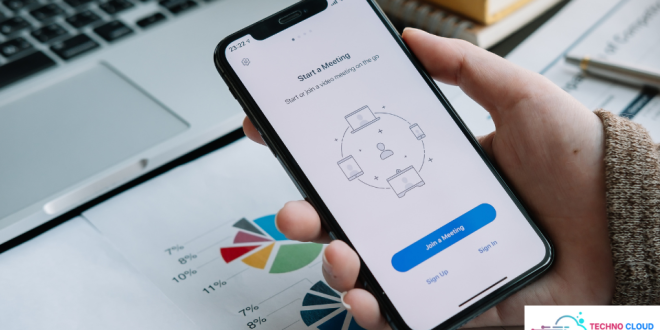Hai, Sahabat Tekno! Apakah Anda sering menggunakan google meet untuk melakukan rapat online, belajar bersama, atau berinteraksi dengan orang-orang yang jauh? Apakah Anda ingin membuat link google meet yang dijadwalkan dengan hp sehingga Anda bisa mengatur waktu dan peserta rapat Anda dengan mudah? Jika ya, maka Anda berada di tempat yang tepat. Di artikel ini, saya akan memberikan informasi lengkap dan mudah tentang cara membuat link google meet yang dijadwalkan dengan hp. Simak terus artikel ini sampai selesai, ya!
Google meet adalah salah satu aplikasi video konferensi yang paling populer di dunia. Google meet memiliki fitur-fitur menarik seperti chat, panggilan suara dan video, presentasi layar, subjudul, dan lain-lain. Google meet juga memungkinkan Anda untuk mengundang hingga 250 orang dalam satu rapat, dan merekam rapat Anda di Google Drive. Google meet sangat berguna untuk berkomunikasi dengan kolega, guru, teman, dan orang-orang yang penting bagi Anda.
Namun, ada kalanya Anda ingin membuat link google meet yang dijadwalkan dengan hp, misalnya karena Anda tidak memiliki akses ke komputer, atau Anda ingin lebih fleksibel dalam mengatur rapat Anda. Dengan membuat link google meet yang dijadwalkan dengan hp, Anda bisa menentukan tanggal, jam, durasi, topik, dan peserta rapat Anda sebelumnya. Anda juga bisa mengirim link google meet yang dijadwalkan dengan hp ke peserta rapat Anda melalui email, SMS, WhatsApp, atau media sosial lainnya. Lalu, bagaimana cara membuat link google meet yang dijadwalkan dengan hp?
Tenang, Anda tidak perlu khawatir. Ada beberapa cara yang bisa Anda lakukan untuk membuat link google meet yang dijadwalkan dengan hp. Anda bisa memilih cara yang paling sesuai dengan kondisi dan preferensi Anda. Berikut adalah beberapa cara yang bisa Anda coba:
1. Cara Membuat Link Google Meet yang Dijadwalkan dengan Hp melalui Aplikasi Google Meet
Cara ini adalah cara yang paling mudah dan cepat untuk membuat link google meet yang dijadwalkan dengan hp. Anda hanya perlu menggunakan aplikasi google meet yang sudah terinstal di hp Anda, lalu membuat jadwal rapat Anda di sana. Berikut adalah langkah-langkahnya:
- Buka aplikasi google meet di hp Anda, lalu ketuk menu garis tiga di pojok kiri atas.
- Pilih New meeting, lalu pilih Schedule in Google Calendar.
- Anda akan diarahkan ke aplikasi Google Calendar, lalu masukkan detail rapat Anda seperti judul, tanggal, jam, durasi, deskripsi, dan peserta.
- Anda juga bisa menambahkan pengingat, warna, atau opsi lainnya sesuai keinginan Anda.
- Setelah selesai, ketuk Save di pojok kanan atas.
- Anda akan melihat jadwal rapat Anda di Google Calendar, dan link google meet Anda akan tertera di bawah judul rapat Anda.
- Anda bisa mengirim link google meet Anda ke peserta rapat Anda melalui email, SMS, WhatsApp, atau media sosial lainnya.
- Anda juga bisa mengedit atau menghapus jadwal rapat Anda di Google Calendar jika ada perubahan.
2. Cara Membuat Link Google Meet yang Dijadwalkan dengan Hp melalui Aplikasi Google Calendar
Cara ini adalah cara yang cocok untuk Anda yang sudah terbiasa menggunakan Google Calendar untuk mengatur jadwal Anda. Anda hanya perlu menggunakan aplikasi Google Calendar yang sudah terinstal di hp Anda, lalu menambahkan link google meet ke jadwal rapat Anda di sana. Berikut adalah langkah-langkahnya:
- Buka aplikasi Google Calendar di hp Anda, lalu ketuk tanda plus di pojok kanan bawah.
- Pilih Event, lalu masukkan detail rapat Anda seperti judul, tanggal, jam, durasi, deskripsi, dan peserta.
- Anda juga bisa menambahkan pengingat, warna, atau opsi lainnya sesuai keinginan Anda.
- Untuk menambahkan link google meet, ketuk Add video conferencing, lalu pilih Google Meet.
- Setelah selesai, ketuk Save di pojok kanan atas.
- Anda akan melihat jadwal rapat Anda di Google Calendar, dan link google meet Anda akan tertera di bawah judul rapat Anda.
- Anda bisa mengirim link google meet Anda ke peserta rapat Anda melalui email, SMS, WhatsApp, atau media sosial lainnya.
- Anda juga bisa mengedit atau menghapus jadwal rapat Anda di Google Calendar jika ada perubahan.
3. Cara Membuat Link Google Meet yang Dijadwalkan dengan Hp melalui Aplikasi Gmail
Cara ini adalah cara yang bisa Anda gunakan jika Anda ingin membuat link google meet yang dijadwalkan dengan hp sekaligus mengirim undangan rapat ke peserta rapat Anda melalui email. Anda hanya perlu menggunakan aplikasi Gmail yang sudah terinstal di hp Anda, lalu membuat email yang berisi link google meet dan detail rapat Anda. Berikut adalah langkah-langkahnya:
- Buka aplikasi Gmail di hp Anda, lalu ketuk tanda plus di pojok kanan bawah.
- Masukkan alamat email peserta rapat Anda di kolom To, lalu masukkan judul rapat Anda di kolom Subject.
- Untuk menambahkan link google meet, ketuk ikon video di pojok kanan atas, lalu pilih Join with Google Meet.
- Anda akan melihat link google meet Anda di bawah kolom Subject.
- Masukkan detail rapat Anda seperti tanggal, jam, durasi, deskripsi, dan agenda di kolom Body.
- Anda juga bisa menambahkan lampiran, emoji, atau opsi lainnya sesuai keinginan Anda.
- Setelah selesai, ketuk Send di pojok kanan atas.
- Anda akan mengirim email yang berisi link google meet dan detail rapat Anda ke peserta rapat Anda.
- Anda juga bisa mengedit atau menghapus email Anda jika ada perubahan.
Langkah-langkah Cara Membuat Link Google Meet yang Dijadwalkan dengan Hp
Langkah 1: Pilih Cara yang Sesuai dengan Kondisi dan Preferensi Anda
Sebelum Anda membuat link google meet yang dijadwalkan dengan hp, Anda perlu memilih cara yang sesuai dengan kondisi dan preferensi Anda. Anda bisa memilih salah satu dari tiga cara yang sudah saya jelaskan di atas, yaitu melalui aplikasi Google Meet, Google Calendar, atau Gmail. Anda bisa mempertimbangkan beberapa faktor seperti kemudahan, kecepatan, ketersediaan, dan keamanan dalam memilih cara yang Anda inginkan.
Langkah 2: Siapkan Hp dan Aplikasi yang Anda Butuhkan
Setelah Anda memilih cara yang Anda inginkan, Anda perlu menyiapkan hp dan aplikasi yang Anda butuhkan untuk membuat link google meet yang dijadwalkan dengan hp. Anda perlu memastikan bahwa hp Anda sudah terhubung dengan internet, dan sudah memiliki akun Google yang aktif. Anda juga perlu memastikan bahwa hp Anda sudah terinstal aplikasi yang Anda butuhkan, yaitu Google Meet, Google Calendar, atau Gmail. Anda bisa mendownload dan menginstal aplikasi-aplikasi tersebut dari Google Play Store.
Langkah 3: Buat Link Google Meet yang Dijadwalkan dengan Hp
Setelah Anda menyiapkan hp dan aplikasi yang Anda butuhkan, Anda bisa mulai membuat link google meet yang dijadwalkan dengan hp. Anda bisa mengikuti langkah-langkah yang sudah saya jelaskan di atas sesuai dengan cara yang Anda pilih.
Langkah 4: Kirim Link Google Meet yang Dijadwalkan dengan Hp ke Peserta Rapat
Setelah Anda membuat link google meet yang dijadwalkan dengan hp, Anda perlu mengirim link tersebut ke peserta rapat Anda agar mereka bisa bergabung dengan rapat Anda nanti. Anda bisa mengirim link google meet yang dijadwalkan dengan hp melalui email, SMS, WhatsApp, atau media sosial lainnya. Anda bisa menyalin link google meet Anda dari aplikasi Google Meet, Google Calendar, atau Gmail, lalu menempelkannya ke aplikasi yang Anda gunakan untuk mengirimnya. Anda juga bisa menambahkan pesan, gambar, atau opsi lainnya sesuai keinginan Anda.
Langkah 5: Bergabung dengan Rapat Google Meet yang Dijadwalkan dengan Hp
Setelah Anda mengirim link google meet yang dijadwalkan dengan hp ke peserta rapat Anda, Anda bisa bergabung dengan rapat tersebut sesuai dengan jadwal yang Anda buat. Anda bisa membuka link google meet Anda dari aplikasi Google Meet, Google Calendar, atau Gmail, lalu ketuk Join meeting. Anda juga bisa membuka aplikasi Google Meet, lalu ketuk menu garis tiga di pojok kiri atas, lalu pilih Meeting code, lalu masukkan kode rapat Anda. Anda juga bisa membuka aplikasi Google Meet, lalu ketuk menu garis tiga di pojok kiri atas, lalu pilih My meetings, lalu pilih rapat yang Anda inginkan.
Tanya Jawab Terkait Cara Membuat Link Google Meet yang Dijadwalkan dengan Hp
Berikut adalah beberapa tanya jawab terkait cara membuat link google meet yang dijadwalkan dengan hp yang mungkin Anda temui:
- Q: Apakah saya bisa membuat link google meet yang dijadwalkan dengan hp tanpa menggunakan aplikasi Google Meet, Google Calendar, atau Gmail?
- A: Ya, Anda bisa membuat link google meet yang dijadwalkan dengan hp tanpa menggunakan aplikasi Google Meet, Google Calendar, atau Gmail. Anda bisa menggunakan aplikasi web browser di hp Anda, lalu mengunjungi situs https://meet.google.com/, lalu masuk dengan akun Google Anda, lalu ketuk New meeting, lalu pilih Schedule in Google Calendar. Anda akan diarahkan ke situs Google Calendar, lalu Anda bisa mengikuti langkah-langkah yang sama seperti yang sudah saya jelaskan di atas.
- Q: Apakah saya bisa membuat link google meet yang dijadwalkan dengan hp untuk rapat yang berulang?
- A: Ya, Anda bisa membuat link google meet yang dijadwalkan dengan hp untuk rapat yang berulang. Anda bisa menggunakan aplikasi Google Calendar, lalu ketika Anda membuat jadwal rapat Anda, Anda bisa memilih opsi Repeat, lalu pilih frekuensi rapat yang Anda inginkan, misalnya Daily, Weekly, Monthly, atau Custom. Anda juga bisa menentukan kapan rapat Anda akan berakhir, misalnya Never, After, atau On date. Anda juga bisa mengedit atau menghapus rapat yang berulang di Google Calendar jika ada perubahan.
- Q: Apakah saya bisa membuat link google meet yang dijadwalkan dengan hp untuk rapat yang bersifat privat?
- A: Ya, Anda bisa membuat link google meet yang dijadwalkan dengan hp untuk rapat yang bersifat privat. Anda bisa menggunakan aplikasi Google Meet, Google Calendar, atau Gmail, lalu ketika Anda membuat link google meet Anda, Anda bisa memilih opsi Quick access, lalu matikan opsi tersebut. Dengan begitu, Anda bisa mengontrol siapa saja yang bisa bergabung dengan rapat Anda, dan Anda bisa menyetujui atau menolak permintaan bergabung dari peserta rapat Anda. Anda juga bisa mengaktifkan atau menonaktifkan opsi Quick access di Google Meet jika ada perubahan.
Kesimpulan Terkait Cara Membuat Link Google Meet yang Dijadwalkan dengan Hp
Demikianlah artikel tentang cara membuat link google meet yang dijadwalkan dengan hp. Saya harap artikel ini bermanfaat dan informatif bagi Anda. Berikut adalah poin-poin penting yang bisa Anda simpulkan dari artikel ini:
- Anda bisa membuat link google meet yang dijadwalkan dengan hp dengan menggunakan aplikasi Google Meet, Google Calendar, atau Gmail yang sudah terinstal di hp Anda.
- Anda bisa menentukan detail rapat Anda seperti judul, tanggal, jam, durasi, deskripsi, dan peserta sebelumnya.
- Anda bisa mengirim link google meet yang dijadwalkan dengan hp ke peserta rapat Anda melalui email, SMS, WhatsApp, atau media sosial lainnya.
- Anda bisa bergabung dengan rapat google meet yang dijadwalkan dengan hp sesuai dengan jadwal yang Anda buat.
- Anda bisa mengedit atau menghapus link google meet yang dijadwalkan dengan hp di Google Meet, Google Calendar, atau Gmail jika ada perubahan.
Terima kasih telah membaca artikel ini sampai selesai. Jika Anda memiliki pertanyaan, saran, atau kritik terkait artikel ini, silakan tulis di kolom komentar di bawah ini. Sampai jumpa di artikel selanjutnya, Sahabat Tekno!
 TECHNO CLOUD BERITA TERBARU SEPUTAR TEKNOOGI
TECHNO CLOUD BERITA TERBARU SEPUTAR TEKNOOGI